4D v16
Definir la estructura de la base
 Definir la estructura de la base
Definir la estructura de la base
En el equipo 4D remoto, luego de conectarse a la base servidor (ver la sección Conexión a la base servidor con un 4D remoto), elija el comando Database Structure en el menú Diseño.
Aparece la ventana de estructura, vacía por defecto. Vamos a crear una simple tabla.
1. Elija Nueva>Tabla en el menú Archivo o en la barra de herramientas de 4D.
O
Haga clic derecho en la ventana de estructura y elija Añadir tabla en el menú contextual.
O
Haga clic en el botón añadir de la ventana de estructura (en forma de +) y elija Tabla.
Se crea la tabla.
2. Haga clic en el área de título y nombre a la tabla Empleados.
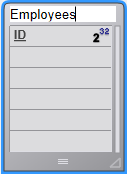
3. Haga doble clic en el área de campos para crear un nuevo campo.
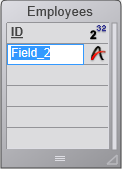
4. Renombre el cambo Apellido y conserve el tipo Alfa (255).
Puede hacer doble clic en el campo para mostrar la paleta del Inspector.
5. Añada de la misma forma los campos siguientes en la tabla [Empleados]:
| Nombre del campo | Tipo de campo |
| Nombre | Alfa (255 caracteres) |
| Salario | Real |
| Departamento | Alfa (255 caracteres) |
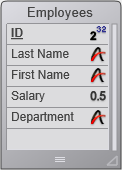
Nota: si otras aplicaciones 4D remotas trabajan simultáneamente con la misma base, los campos que acabó de crear aparecerán en el otro equipo cliente en unos momentos. Los cambios se implementan en el servidor en tiempo real, pero no aparecen en las otras pantallas inmediatamente, para evitar actualizar la pantalla con mucha frecuencia.
Una vez haya definido el contenido de la tabla [Empleados], debe crear los formularios para poder añadir y trabajar con sus registros. Para hacerlo, puede utilizar el Asistente de creación de formularios y crear los formularios a su conveniencia. Sin embargo, 4D ofrece un recurso práctico para crear rápidamente formularios de entrada y salida por defecto.
1. Haga clic en el botón Tablas de la barra de herramientas de 4D.

O
Elija el comando Mostrar la tabla actual en el menú Registros.
Se muestra la ventana de registros. 4D detecta que la tabla no dispone de ningún formulario y le pregunta si quiere que el programa los cree por usted.

2. Haga clic en Sí.
Ahora tiene un formulario de entrada para añadir o mostrar registros uno por uno y un formulario de salida para mostrar o introducir múltiples registros en modo listado.
Su base servidor está lista para la manipulación de datos. Vaya a la sección Procesamiento de datos con 4D Server.
Producto: 4D
Tema: 4D Server en 10 minutos
Manual de 4D Server ( 4D v16)









